يريد الكثير من الناس تشغيل كل من Linux و Windows فينفس الوقت. السبب بسيط للغاية: لدى Linux نقاط قوة ، وكذلك Windows ، فلماذا لا تحصل على أفضل ما في العالمين وتقوم بتمهيد مزدوج لهما؟ في هذا البرنامج التعليمي ، سنتعرف على كيفية إعداد تمهيد مزدوج بشكل صحيح بين Ubuntu Linux و Windows. تفترض هذه المقالة أن Windows 10 (أو 7/8 / 8.1) مثبت بالفعل على النظام. إذا لم يكن Windows مثبتًا بالفعل ، فانتقل إلى عملية تثبيت Windows القياسية ، ثم ارجع إلى هذا البرنامج التعليمي إلى التمهيد المزدوج Ubuntu و Windows 10.
ماذا تحتاج
- أوبونتو لينكس: تحميل هنا.
- حفر لإنشاء USB قابل للتشغيل: قم بتنزيله هنا
اختيار نسخة أوبونتو
تتوفر عدة إصدارات من Ubuntu. تحصل نسخة LTS من Ubuntu على دعم رسمي من مطوري Ubuntu لمدة 5 سنوات قوية. هذا يعني أنه لمدة 5 سنوات ، لن يحتاج المستخدمون إلى متابعة عملية التحديث كل ستة أشهر للإصدارات العادية.
الإصدار الأول هو إصدار جديد لمعظم المستخدمينيجب على Ubuntu التفكير في تثبيت إصدار الدعم طويل الأجل (LTS). جنبا إلى جنب مع LTS ، تصدر Ubuntu نسخة تقليدية جيدة لمدة 6 أشهر. اعتبارًا من إصدار هذا المنشور ، الإصدار هو Ubuntu 17.04.

هذا الإصدار هو الأفضل لتلك الجديدةLinux ، ولكن لا يزال يتطلب أحدث البرامج وأكثرها محدثة. أوبونتو ككل هو نفسه تقريبا ، بغض النظر عن الإصدار. ومع ذلك ، مع هذا الإصدار ، يمكن للمستخدمين توقع أحدث وأكبر برامج التشغيل وتحديثات kernel والبرامج.
إنشاء قرص التمهيد
قم بإنشاء قرص حي أوبونتو قابل للتمهيد باستخدام Etcher باتباع الخطوات الثلاث التالية:
- حدد ملف ISO Ubuntu.
- أدخل محرك أقراص فلاش USB (بحجم 2 جيجابايت على الأقل) ، وحدده في Etcher.
- انقر فوق زر "Flash!"
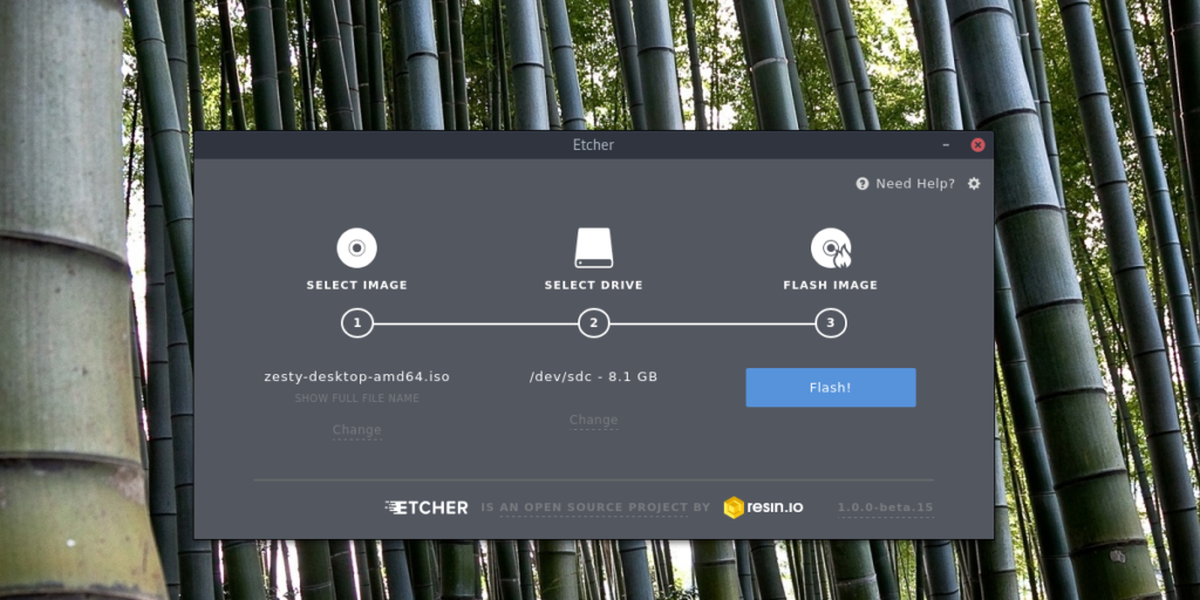
لتحميل Ubuntu Live Disk ، قم بتوصيل USB ، وانتقل إلى BIOS الخاص بجهاز الكمبيوتر. قم بتغيير ترتيب التمهيد بحيث يتم تحميل USB أولاً.
تثبيت أوبونتو
عندما يتم تحميل القرص المباشر لأوبونتو ، سيكون هناكخياران: "جرّب أوبونتو" و "تثبيت أوبونتو". حدد خيار المحاولة إذا كنت ترغب في معرفة كيفية عمل Ubuntu على جهاز الكمبيوتر الخاص بك قبل تثبيته. لا تقلق ، كل شيء يعمل داخل ذاكرة الوصول العشوائي ، لذلك لن يتم فقد أي ملفات.
لبدء عملية التثبيت في أوبونتو ، حدد "تثبيت أوبونتو".
في الصفحة الأولى ، سوف تطلب أداة التثبيتالمستخدم إلى "تنزيل التحديثات أثناء التثبيت". حدد مربع الاختيار الموجود بجانبه ، لأنه يوفر الوقت. حدد أيضًا المربع بجوار "تثبيت برنامج تابع لجهة خارجية". سيؤدي ذلك إلى تثبيت أي برامج تشغيل أو برامج ترميز وسائط خاصة وما إلى ذلك. ثم ، حدد زر "متابعة".
في الشاشة التالية ، يطلب أوبونتو من المستخدماختيار نوع التثبيت. إذا كان Windows مثبتًا على جهاز الكمبيوتر بالفعل ، فسيقوم Ubuntu بالكشف عنه تلقائيًا وإضافة خيار "تثبيت Ubuntu إلى جانب Windows". حدد خيار "تثبيت Ubuntu جنبًا إلى جنب مع نظام التشغيل Windows 10" ، ثم انقر فوق "متابعة" للانتقال إلى الصفحة التالية.
ملاحظة: على الرغم من أن هذه المقالة تستخدم نظام التشغيل Windows 10 كمثال ، يمكن لـ Ubuntu اكتشاف أي إصدار من نظام Windows ، طالما كان موجودًا على جهاز الكمبيوتر.
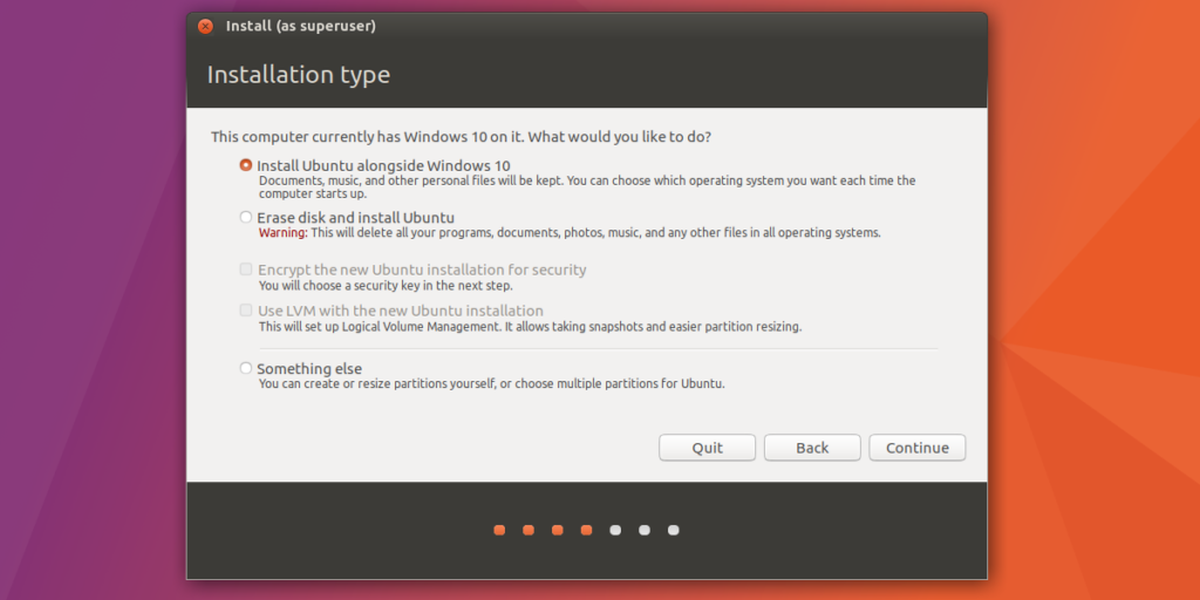
مع إعداد أوبونتو لتثبيت نفسه جنبا إلى جنبويندوز ، والأقسام تحتاج إلى إعداد بشكل صحيح. باستخدام شريط التمرير ، اسحب جانبًا واحدًا إلى اليسار أو اليمين لجعل تثبيت Ubuntu أو تثبيت Windows الموجود أكبر ، ثم حدد الزر "التثبيت الآن" لبدء عملية التثبيت.
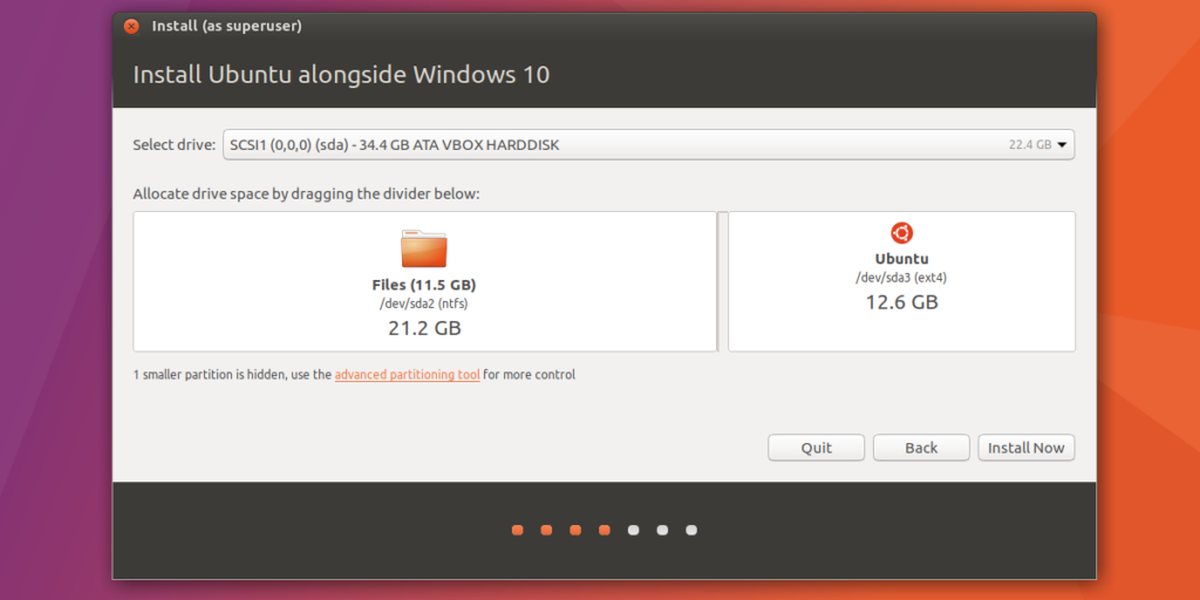
ما يلي إعداد القسم ، هو المعالجيطلب من المستخدم تحديد منطقة زمنية ، وإنشاء مستخدم وتحديد تخطيط لوحة المفاتيح. املأ جميع المعلومات ، ومرة أخرى ، انقر فوق "متابعة" للانتقال إلى الصفحة التالية من عملية التثبيت.
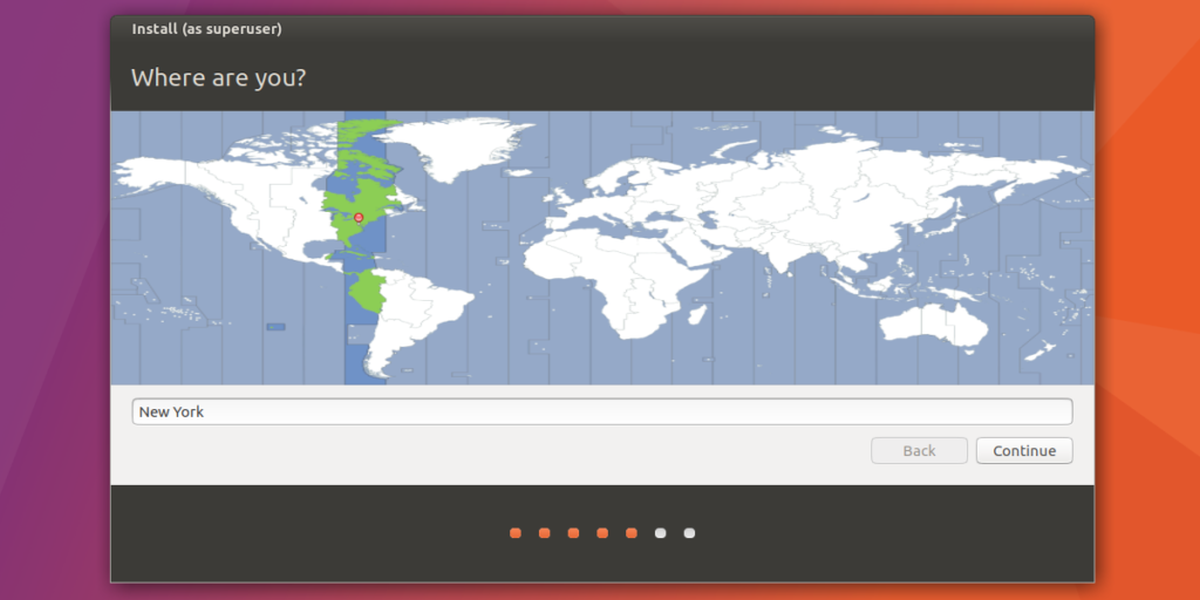
باستخدام اسم المستخدم والمعلومات الأخرى المعدة وجاهزة ، يمكن أن يبدأ التثبيت. التحلي بالصبر ، لأن هذه العملية قد تستغرق 30 دقيقة.
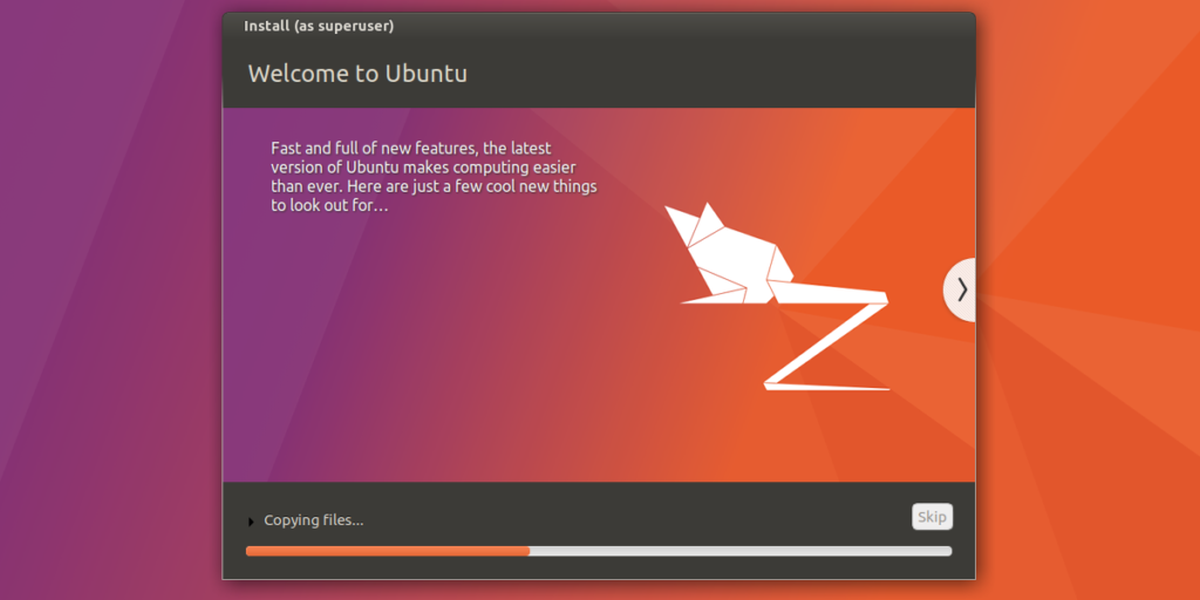
تمهيد
عندما تنتهي أوبونتو من تثبيت نفسها بجانبهاWindows ، تظهر نافذة وتتيح للمستخدم معرفة أن "التثبيت اكتمل". حدد زر إعادة التشغيل لإعادة تشغيل جهاز الكمبيوتر. عندما ينتهي الكمبيوتر من التشغيل الاحتياطي ، بدلاً من رؤية شعار Windows ، سوف يظهر محمل الإقلاع GNU Grub. تتيح هذه الأداة للمستخدم اختيار نظام التشغيل المطلوب تحميله عند التمهيد.
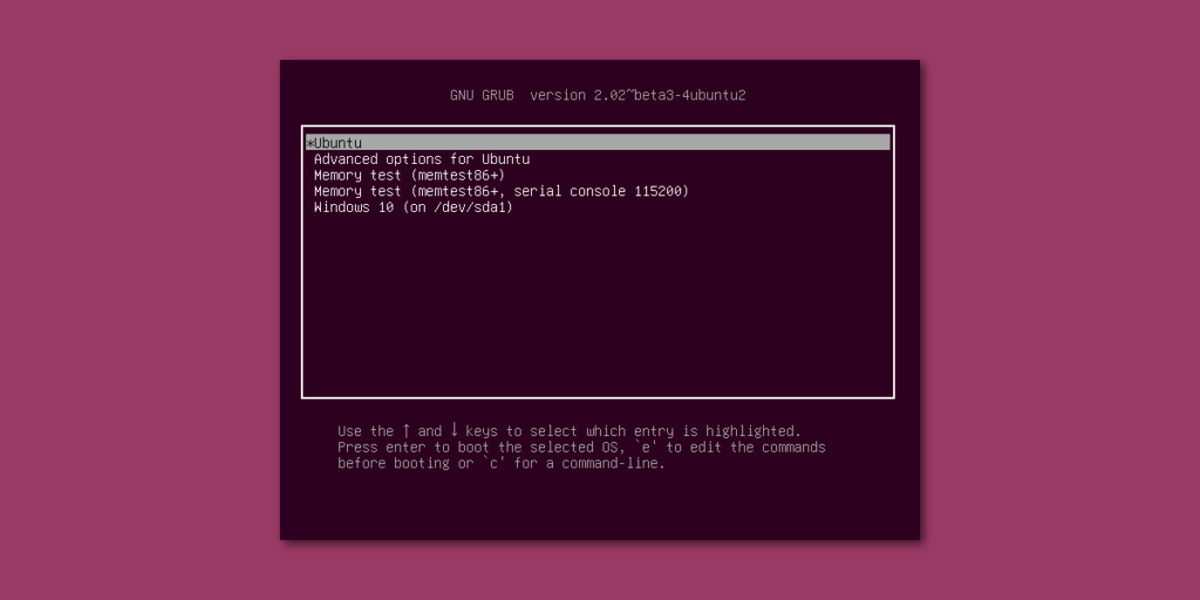
لتحميل أوبونتو ، لا تفعل شيئًا وانتظر 5ثانية ، أو اضغط على مفتاح الإدخال. سيؤدي هذا إلى مطالبة GNU Grub بتحميل Ubuntu ، حيث إنه نظام التشغيل الافتراضي. لتحميل تثبيت Windows ، استخدم مفاتيح الأسهم لتحديد Windows ، ثم اضغط على مفتاح الإدخال لبدء التمهيد.
بالإضافة إلى ذلك ، استخدم مفاتيح الأسهم لتحديد "اختبار الذاكرة" لتشغيل اختبار RAM ، أو "خيارات متقدمة لـ Ubuntu" للوصول إلى خيارات استرداد Ubuntu.
خاتمة
الآن بعد أن عرفت كيفية تشغيل نظام التشغيل المزدوج Ubuntu وويندوز 10 ، لديك خيار تحميل واحد أو آخر عند بدء تشغيل جهاز الكمبيوتر. بالنسبة لأولئك الذين يريدون تجربة نظام Linux ، ولكنهم يخشون التخلص من تثبيت Windows الخاص بهم معًا ، فهذا هو الخيار الأفضل.













تعليقات